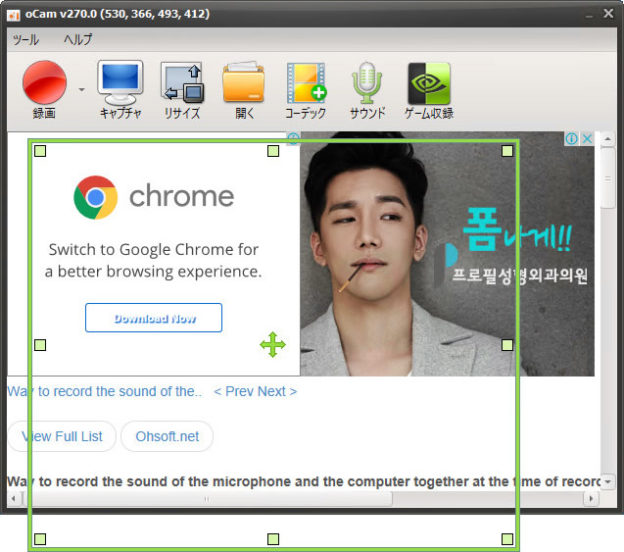デスクトップキャプチャー、ゲームキャプチャーに対応したソフト
開発者:Ohsoft
価格:29.9USD
無料版あり:本体の広告表示、Internet Explorerでの広告表示(プログラムの終了時)
oCamの動作環境
- OS : Windows XP、Vista、7、8、10 (64ビット対応)
- CPU : Intel Pentium 4 2.5G以上
- メモリ : 1GB以上
- ディスプレイの解像度: 1024×768 16bit以上
oCamの特徴
デスクトップキャプチャー、ゲームキャプチャーに対応した有料ソフトです。
無料版との違いは広告の表示だけなので、広告を気にしなければすべての機能を無料で使うことができます。(プログラムの終了時にも既定のブラウザーの設定に関係なくInternet Explorerが立ち上がり、広告が表示されます。)
プログラムは日本語化されていますが、機械翻訳のようなレベルなので、訳も含め完璧なインターフェースを求める方には不向きです。
一般的に動画キャプチャーソフトがAVIのみ、またはAVIとMP4に対応しているのに対し、oCamはMKV、FLV、WMV、MOV、TS、VOBでも保存できます。解像度の設定では8Kも選択できます。
付加機能としては、ウォーターマーク追加機能があり、マウスエフェクトも充実しています。予約録画機能や描画機能はありません。
oCamの長所
- 無料版の制限が広告だけなので、気にしなければすべての機能を無料で使える
- インターフェースがシンプルで基本操作は直観的に行えるので、PC初心者でも使いやすい。
- AVI、MP4だけでなく、MKV、FLV、WMV、MOV、TS、VOB、アニメーションGIFでも保存できる
- マウスエフェクトが充実している
- Webカメラのキャプチャーもできる
- 解像度は8Kにも対応している
- 上級者向けの設定も多く、画質、音質、コーデックにとことんこだわることもできる。
oCamの短所
- 日本語の翻訳がぎこちなく、わかりにくい部分がある
- 動作が不安定
- ホットキーを無効にできない
- 予約録画機能がない(自動終了はある)
oCamのインストール
1. oCam公式サイトのダウンロードページにアクセスして[ダウンロード]ボタン、[実行]ボタンの順にクリックします。
oCamダウンロードページ:oCamダウンロード
2. [日本語]を選択して[OK]ボタンをクリックします。
3. oCamセットアップウィザードが表示されたら[次へ]ボタンをクリックします。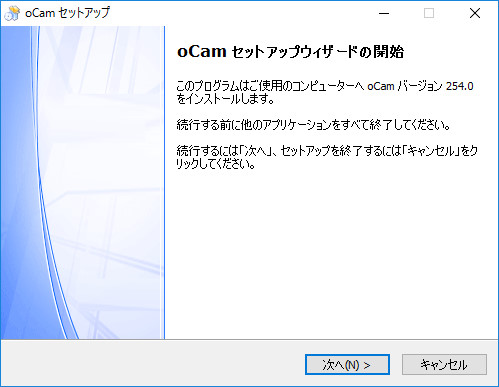
4. 使用許諾契約書の内容を確認し、[次へ]を選択すると、インストールが始まります。
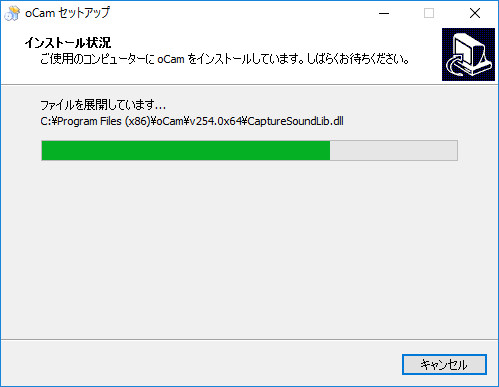
5. インストールが完了すると、自動で起動します。